Узнайте, поддерживает ли ваш ПК с Windows Miracast
Miracast — это стандарт беспроводных соединений для отображения контента с таких устройств, как ноутбуки или смартфоны, на дисплеях, таких как телевизоры или проекторы. Обратите внимание, что любой дисплей, например, монитор Windows 10, может выступать в качестве приемника, если то, что его питает, поддерживает стандарт Miracast.
Технология использует стандарт одноранговой сети Wi-Fi Direct и требует наличия сертифицированных устройств для связи. Адаптеры, подключенные к портам USB или HDMI, позволяют добавить поддержку устройствам или дисплеям, которые изначально не поддерживают Miracast.
Что касается поддержки операционной системы, Miracast поддержанный под Windows 10 и Windows 8.1, а разработчики могут добавить поддержку в Windows 7 с помощью Wi-Fi Direct. Android также поддерживает это
Как правило большого пальца : большинство современных компьютеров под управлением Windows 8.1 или 10 должны поддерживать Miracast. Это означает, что вы можете отображать экран на другом дисплее, например на телевизоре. Устройства с Windows 10 также могут выступать в качестве приемника Miracast. Вы можете проверить официальная страница поиска продуктов на веб-сайте Wi-Fi Alliance, чтобы узнать, поддерживают ли ваши устройства Miracast.
В следующем руководстве объясняется, как определить, настроено ли все устройство Windows для работы с Miracast. Даже если устройство и операционная система поддерживают это, все равно есть такие вещи, как старые драйверы, которые мешают вам использовать его.
Узнайте, поддерживает ли ваш ПК с Windows Miracast
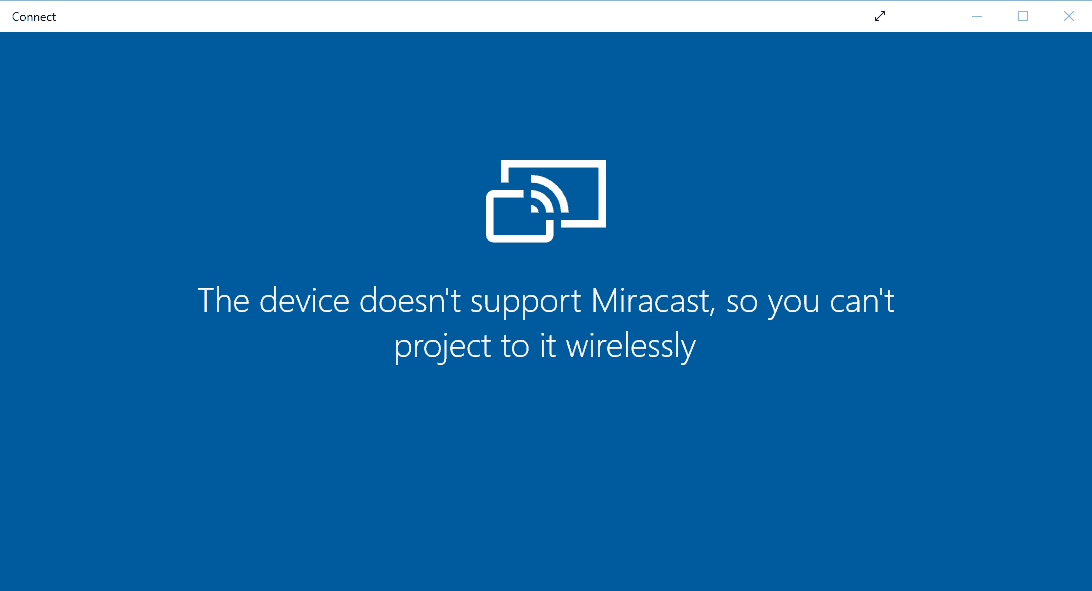
Операционная система Microsoft Windows 10 поставляется с простым способом определить, поддерживает ли устройство Miracast или нет.
- Нажмите на клавишу Windows, введите подключение и нажмите клавишу Enter.
Вы либо получите сообщение «Устройство не поддерживает Miracast, поэтому вы не можете проецировать на него беспроводное соединение», либо «Имя готово для беспроводного подключения».
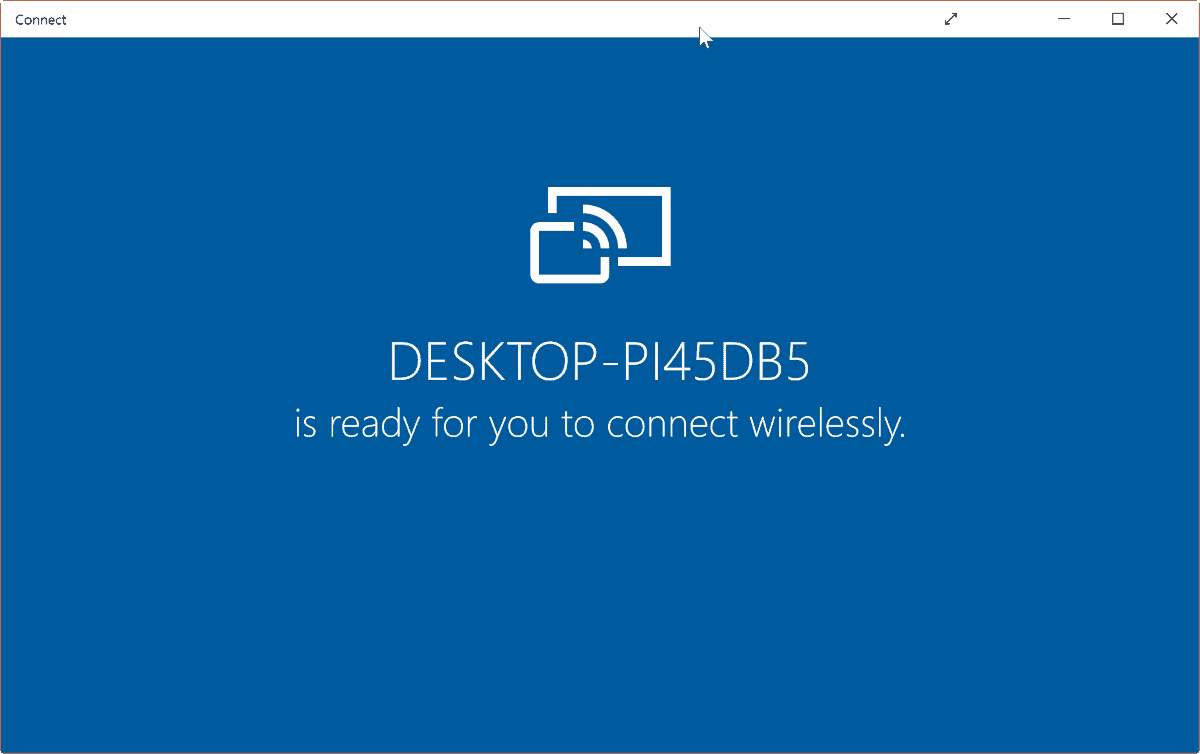
Если вы используете Windows 8.1, ситуация иная. Вы можете запустить DirectX Diag, чтобы получить ответ в этом случае, но это может быть не так надежно:
- Нажмите на клавишу Windows, введите dxdiag.exe и нажмите клавишу Enter.
- Подтвердите любой запрос и дождитесь завершения сканирования устройства.
- Выберите «Сохранить всю информацию» и выберите локальный каталог.
- Затем откройте сохраненный файл dxdiag.txt и найдите в нем запись Miracast (используйте функцию поиска в Блокноте или аналогичный вариант поиска, чтобы быстро найти его).
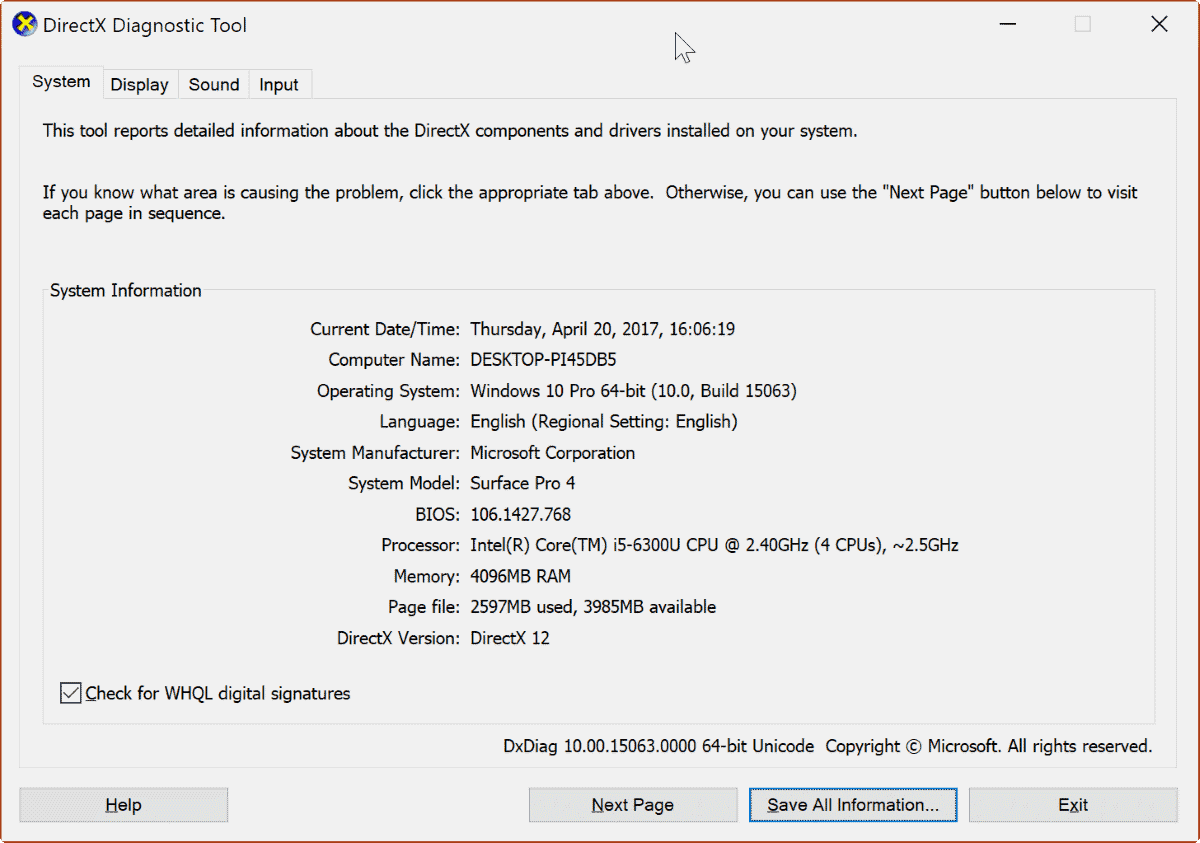
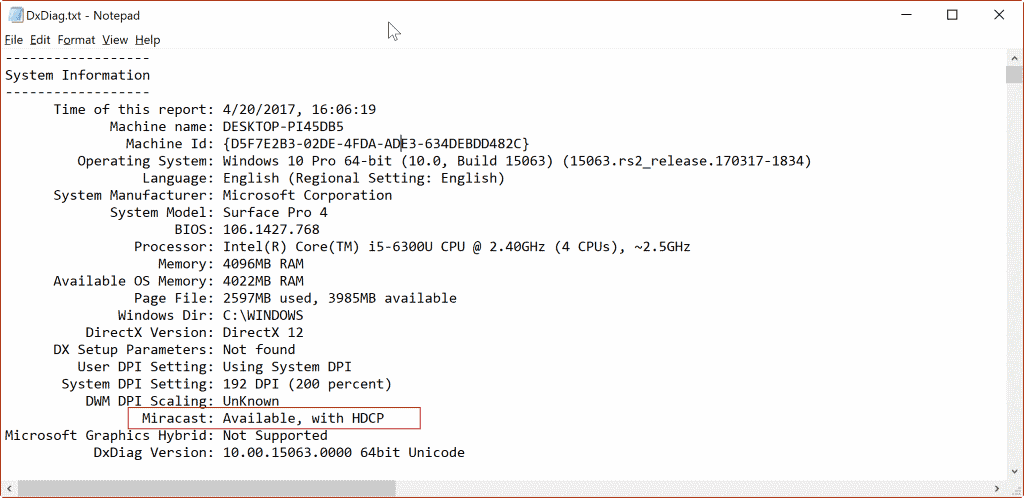
В соответствии с требованиями устройство Windows должно поддерживать Wi-Fi для Miracast. Однако это не единственное требование, так как беспроводной адаптер должен поддерживать Virtual Wi-Fi и Wi-Fi Direct. Это означает, что вам нужно устройство, которое поддерживает как минимум NDIS 6.3, поскольку в этой версии был представлен Wi-Fi Direct.
Кроме того, драйвер дисплея должен поддерживать WDDM 1.3 и Miracast. Если драйвер обновлен, поддержка для него должна быть.
Как вы узнали об этом?
- Нажмите на клавишу Windows, введите powershell и нажмите Enter.
- Используйте командуGet-NetAdapter | Выберите имя, NdisVersion чтобы перечислить поддерживаемые версии NdisVersion для каждого сетевого адаптера.
- Убедитесь, что оно не меньше 6.3.
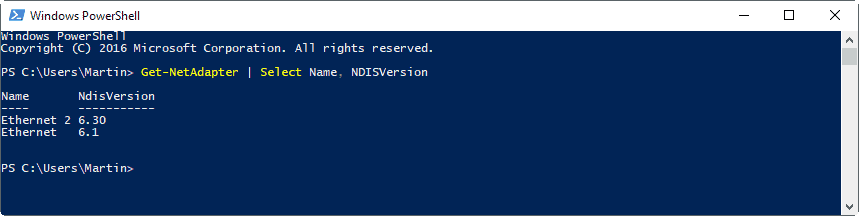
Для поддержки WDDM проверьте журнал диагностики DxDiag, который вы ранее сохранили в своей системе. Найдите WDDM, чтобы отобразить версию поддержки.
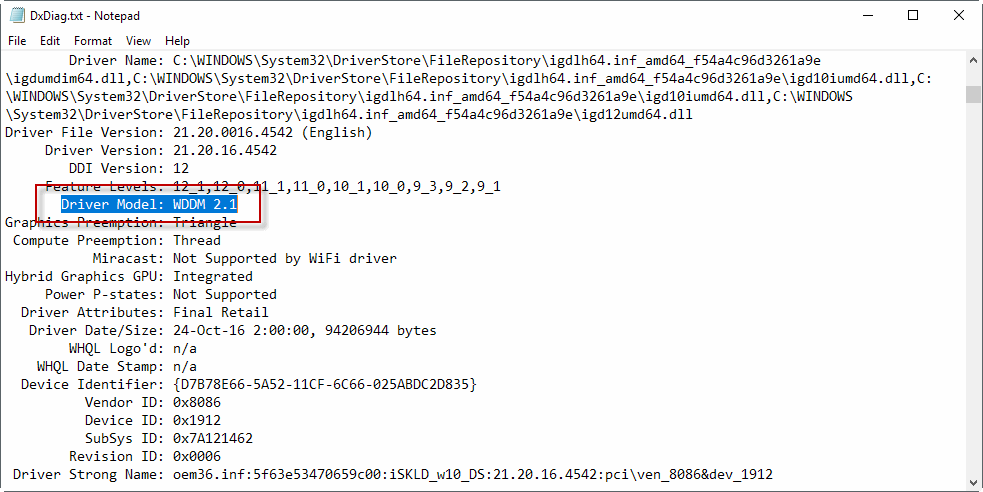
Теперь ваша очередь : Вы пользуетесь Miracast или аналогичными услугами?